a Hitelesítésszolgáltató telepítése A Windows Server 2008 R2 rendszerbe
Igen, rendelkezhet saját hitelesítésszolgáltatóval (CA), és tanúsítványokat állíthat ki az ügyfelek számára. A rossz hír az, hogy a belső hitelesítésszolgáltató által kiadott tanúsítványokat csak Ön belső ügyfelei, vagy olyan ügyfelek bízzák meg, akiknek a gyökértanúsítványát importálták. Belső alkalmazásokhoz, webhelyekhez stb. Ez arany, mert nem kell Kereskedelmi tanúsítvánnyal rendelkeznie, de ha van nyilvános HTTPS webhelye, akkor Kereskedelmi tanúsítványra lesz szüksége. A hitelesítésszolgáltatóknak többféle következménye vagy szintje lehet, például gyökér CA, majd alárendelt CA, Az utolsó pedig a kibocsátó CA.Ordít készítettem egy diagramot a jobb megjelenítés érdekében.
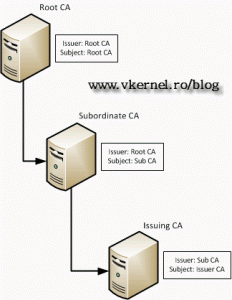
a legfelső szintű hitelesítésszolgáltató csak az alárendelt hitelesítésszolgáltatók számára állít ki tanúsítványokat, az alárendelt hitelesítésszolgáltató pedig csak a hitelesítésszolgáltatók kibocsátására ad ki tanúsítványokat. A kibocsátó CA az, amely tanúsítványokat állít ki a belső ügyfelek számára. Természetesen több mint három következményt hozhat létre, de még azok a reklámok is, amelyek tanúsító hatóságai nem mennek több mint három. Most már többféle tanúsító hatóság létezik a Windows tartományokhoz. Az első és a nagyobb az Enterprise Root CA, majd az Enterprise Substanced CA. Ez a két típus csak akkor használható, ha a hálózatban Windows tartomány van megvalósítva. Az utolsó kettő az Enterprise Standalone CA és az alárendelt Standalone CA. Ezeket akkor használják, ha nincs megvalósítva Windows tartomány. Most a különbség az Enterprise és a Standalone között az, hogy az Enterprise-nál vannak Tanúsítványsablonok, és a gyökértanúsítvány automatikusan telepítésre kerül minden ügyfél számára. Most befejezem ezt a bevezetést, és elkezdek dolgozni.
ehhez az útmutatóhoz egy Windows Server 2008 R2 rendszert futtató tartományvezérlővel (DC) és egy másik Windows Server 2008 R2-vel (Server-Cert néven) csatlakoztam a tartományhoz, amely az Enterprise Root CA lesz. Igen megyek a Vállalati verzió, mert egy Windows Domain, és a kisvállalkozások számára több mint elegendő egyetlen vállalati gyökér ca.
nyissa meg a Server-Cert elemet, és nyissa meg a Server Manager alkalmazást; kattintson a jobb gombbal a szerepkörökre, majd válassza a Szerepkörök hozzáadása lehetőséget.
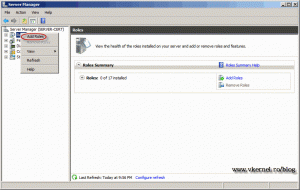
kattintson a Tovább gombra az üdvözlő képernyő kihagyásához. A Szerepkörök képernyőn válassza ki az Active Directory Tanúsítványszolgáltatásokat, majd kattintson a Tovább gombra.
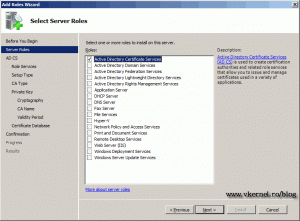
hagyja ki az AD CS bevezetését. A szerepszolgáltatások képernyőn lehetőségünk van nemcsak a tanúsítványszolgáltatás telepítésére. Ehhez a bemutatóhoz telepíteni fogom a tanúsító hatóság webes beiratkozását is. Ez ad nekünk egy weboldalt, ahol tanúsítványokat kérhetünk, és ez nagyszerű, hidd el. Amint rákattint a Hitelesítésszolgáltató webes beiratkozására, a rendszer felkéri néhány szükséges előfeltétel telepítésére. És természetesen egy weboldal működéséhez webszerverre van szükség. Csak kattintson a szükséges Szerepkör-szolgáltatások hozzáadása elemre, és folytassa a varázslót.
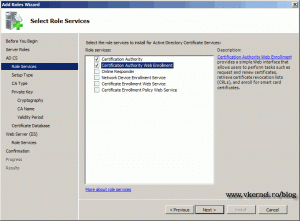
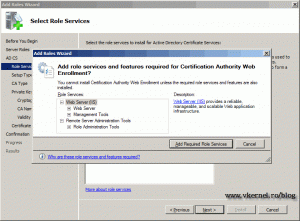
mivel ez az Enterprise Root CA telepítéséről szól, csak hagyja itt az alapértelmezéseket, majd kattintson a Tovább gombra.
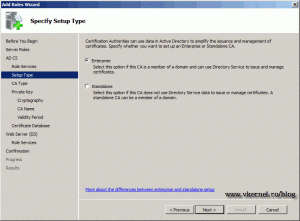
ismét hagyja itt az alapértelmezéseket a Root CA telepítéséhez.
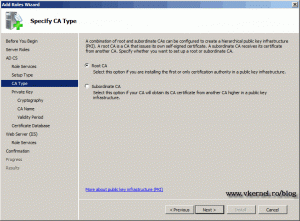
létre kell hoznunk egy új privát kulcsot, ezért a folytatáshoz kattintson a Tovább gombra.
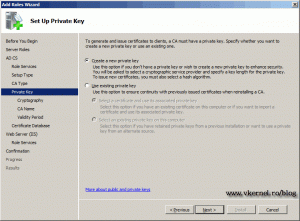
az Enterprise Root CA esetében általában a 4096 hosszúságú kulcsot választom, a többit pedig alapértelmezetten hagyom.
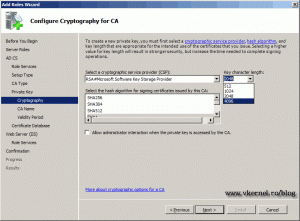
adjon nevet a gyökér CA-nak. Mindig megváltoztatom a nevet, mert nagyon utálom az alapértelmezettet.
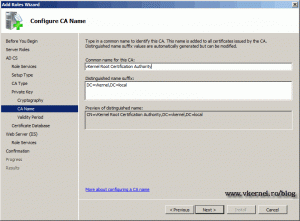
válassza ki az érvényességi időt. A vállalati gyökér CA esetében általában 30 évet írok be.

ha oka van az alapértelmezett napló és az adatbázis helyének megváltoztatására, tegye meg a Tallózás gombokkal. Most jön az IIS telepítési része, csak menjen az alapértékekkel, és fejezze be a varázslót.
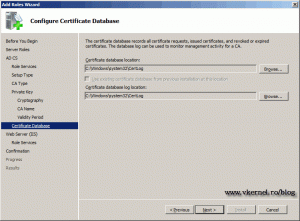
a telepítés megtörtént. Nyissa meg a Felügyeleti eszközök > hitelesítésszolgáltató menüpontot a tanúsítványszolgáltatások felügyeleti konzoljának megnyitásához. Ezen a konzolon visszavonhatja a tanúsítványokat és sablonokat hozhat létre.
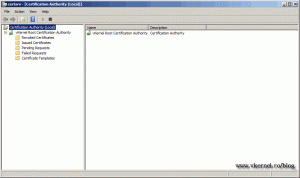
a gyökértanúsítvány megtekintéséhez kattintson a jobb gombbal a kiszolgáló nevére, válassza a Tulajdonságok lehetőséget, majd nyomja meg a gombot Tanúsítvány megtekintése
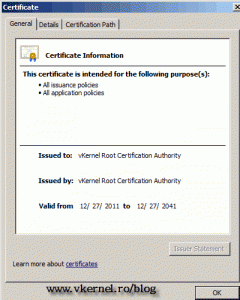
nyisson meg egy böngészőt, írja be a http://localhost/certsrv parancsot, és nyissa meg a tanúsítványok szolgáltatások Webregisztrációs oldalát. A weboldal használatával az ügyfelek tanúsítványokat kérhetnek, ha rendelkeznek a megfelelő engedélyekkel.
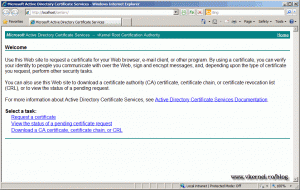
szeretne tartalmat, mint ez szállított jogot, hogy a
e-mail postaládájába?




